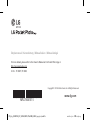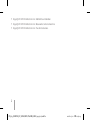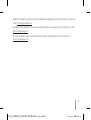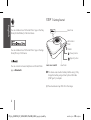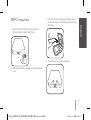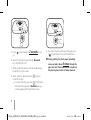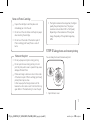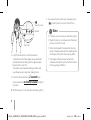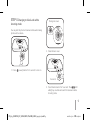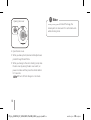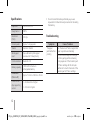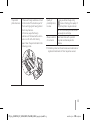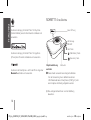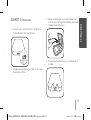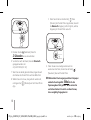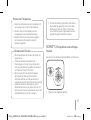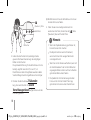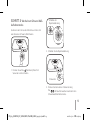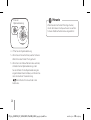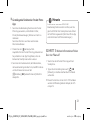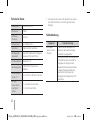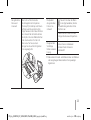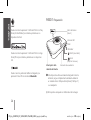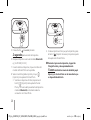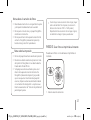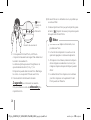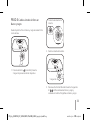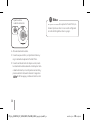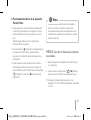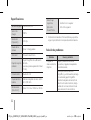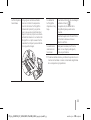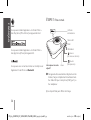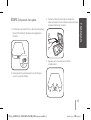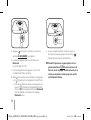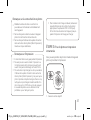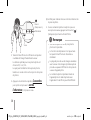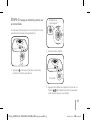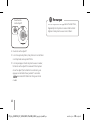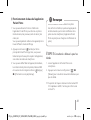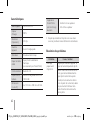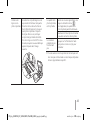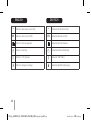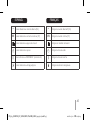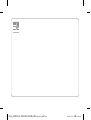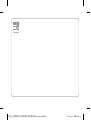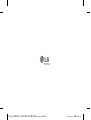Seite wird geladen ...
Seite wird geladen ...
Seite wird geladen ...
Seite wird geladen ...
Seite wird geladen ...
Seite wird geladen ...
Seite wird geladen ...
Seite wird geladen ...
Seite wird geladen ...
Seite wird geladen ...
Seite wird geladen ...
Seite wird geladen ...
Seite wird geladen ...

14
Sie können die App „LG Pocket Photo“ im Play Store
(Android Market) eines Android-Geräts installieren und
verwenden.
Sie können die App „LG Pocket Photo“ im App Store
(iPhone) des iOS-Geräts installieren und verwenden.
Sie können die Smartphone- und Pocket Photo-App über
Bluetooth verbinden und verwenden.
SCHRITT 1 Erste Schritte
Reset-Öffnung
LED-Anzeige
Objektivabdeckung
wechseln
Verschluss
(
Netztaste) -Taste
(Neudruck) -Taste
Bildsucher
Blitzlicht
, Dieses Gerät verwendet eine integrierte Batterie.
Vor der Verwendung muss die Batterie über ein
USB-Datenkabel eines Smartphones (USB Typ C) oder
einen Adapter vollständig aufgeladen werden.
※
Das vorliegende Gerät kann von der Abbildung
abweichen.
DEUTSCH
PC389_SIMPLE_EU_ENG,DEU,SPA,FRE_MFL70441515.indd 14 2018-05-10 11:52:12

15
SCHRITT 1 Erste Schritte
Reset-Öffnung
LED-Anzeige
Objektivabdeckung
wechseln
Verschluss
(
Netztaste) -Taste
(Neudruck) -Taste
Bildsucher
Blitzlicht
, Dieses Gerät verwendet eine integrierte Batterie.
Vor der Verwendung muss die Batterie über ein
USB-Datenkabel eines Smartphones (USB Typ C) oder
einen Adapter vollständig aufgeladen werden.
※
Das vorliegende Gerät kann von der Abbildung
abweichen.
SCHRITT 2 Foto drucken
1. Suchen Sie nach „LG Pocket Photo“ im Play Store
(Android Market) / App Store (iPhone).
2. Schieben Sie die Abdeckung zur Seite, um die untere
Abdeckung zu öffnen.
3. Setzen Sie die Fotopatrone mit dem Farbband nach
vorne ein, wie in der folgenden Abbildung gezeigt und
schließen Sie die Abdeckung.
4. Drücken Sie auf die Abdeckung, um sie vollständig zu
schließen.
DEUTSCH
PC389_SIMPLE_EU_ENG,DEU,SPA,FRE_MFL70441515.indd 15 2018-05-10 11:52:13

16
5. Drücken Sie die (Netztaste) Taste für
2 Sekunden um es einzuschalten.
6. Suchen Sie nach dem Gerät, das über Bluetooth
gekoppelt werden soll.
z.B.) LG PC389 (XX : XX)
7. Wenn Sie das Gerät gefunden haben, tippen Sie auf
den Namen des Pocket Photo auf dem Bildschirm.
8. Wählen Sie ein Foto aus, das gedruckt werden soll,
und tippen Sie [
] (Drucken) auf der Pocket Photo
App.
y
Wenn Sie im Fall von Android die [ ] Taste
(Drucken) der Pocket Photo-App drücken, obwohl
die Bluetooth-Kopplung nicht erfolgt ist, wird die
Kopplung mit Pocket Photo versucht.
9. Wenn Sie ein erneut aufgenommenes Foto
ausdrucken möchten, drücken Sie die Taste [ ]
(Neudruck) oben auf Pocket Photo.
, Während des Druckvorgangs wird das Fotopapier
wiederholt und ungefähr
5 Mal durch den
Papierausgabeschlitz geführt. Bitte warten Sie
und ziehen Sie das Foto nicht von Hand heraus,
bis es endgültig freigegeben ist.
PC389_SIMPLE_EU_ENG,DEU,SPA,FRE_MFL70441515.indd 16 2018-05-10 11:52:13

17
y
Packen Sie die Kassette an einem staubfreien Ort
aus und legen Sie sie sofort in das Gerät ein.
y
Berühren Sie nicht das Farbband und das
Fotopapier, wenn Sie die Kassette einlegen.
y
Berühren Sie nicht das Innere des Einlegeteils
der Fotopatrone (Druckkopf). Es besteht
Verbrennungsgefahr.
Hinweis zur Fotopatrone
y
Ziehen Sie während des Druckens kein Papier mit
Gewalt heraus.
y
Öffnen Sie die Abdeckung während des
Druckvorgangs nicht oder drucken Sie das Foto
nicht, wenn die Abdeckung geöffnet ist. Dies kann
zu Schäden an Pocket Photo führen.
y
Wenn sich auf der Innenseite des Einlegeteils
der Fotopatrone (Druckkopf) Fremdkörper
oder Staub benden, wird das gedruckte Foto
möglicherweise Linien haben. Wischen Sie in diesem
Fall die Fremdsubstanz des Kopfes mit einem
Wattestäbchen oder einem weichen Tuch ab. Und
dann versuchen Sie es erneut. Beziehen Sie sich auf
„Fehlerbehebung” um das Teil zu reinigen.
Hinweise zum Drucken
y
Je höher die Auösung des Bildes, desto besser
die Qualität des gedruckten Fotos. (Die ideale
Auösung ist höher als 2560 x 1920 Pixel.)
Je nach Auösung des Original Bildes kann die
Qualität des gedruckten Bildes variieren.
SCHRITT 3 Fotograeren und sofortiges
Drucken
Sie können mit der Kamera fotograeren und drucken.
1. Öffnen Sie die Objektivabdeckung.
PC389_SIMPLE_EU_ENG,DEU,SPA,FRE_MFL70441515.indd 17 2018-05-10 11:52:13

18
Verschluss
Bildsucher
(Neudruck) -Taste
2. Halten Sie das Pocket-Foto, bestätigen Sie die
gewünschte Zusammensetzung des endgültigen
Bildes mit dem Sucher.
Die optimale Entfernung für die Aufnahme von Fotos
beträgt ungefähr zwischen 0,5 m und 1,5 m.
Das Motiv kann beim Fotograeren wackeln. Halten
Sie ihre Ellbogen beim Fotograeren an ihren Körper.
3. Drücken Sie den Auslöser
2 Sekunden
lang, dann wird das Foto mit
einem
Verschlussgeräusch aufgenommen und das
Foto wird gedruckt.
※
Der Blitz kann sich bei der Aufnahme von Fotos an
dunklen Orten einschalten.
4. Wenn Sie ein erneut aufgenommenes Foto
ausdrucken möchten, drücken Sie die [
] Taste
(Neudruck) oben auf Pocket Photo.
y
Wenn die Objektivabdeckung geschlossen ist,
können Sie kein Foto machen.
y
Die Reprint-Funktion wird nicht aktiviert,
wenn das Pocket-Foto ausgeschaltet oder
zurückgesetzt wird.
y
Wenn Sie mit der Kamera aufnehmen, kann sich
der Aufnahmebereich der mit dem Bildsucher
angezeigten Bilder und der nach der Aufnahme
gedruckten Bilder unterscheiden.
y
Die Qualität der mit der Kamera gedruckten
Fotos und der mit der Pocket Photo App
gedruckten Fotos kann unterschiedlich sein.
,
Hinweis
PC389_SIMPLE_EU_ENG,DEU,SPA,FRE_MFL70441515.indd 18 2018-05-10 11:52:13

19
SCHRITT 4 Wechsel zum Schwarz-Weiß-
Aufnahmemodus
Sie können das Foto bei der Aufnahme von Fotos mit
einer Kamera in Schwarz-Weiß drucken.
1. Drücken Sie auf die (Netztaste) Taste für 2
Sekunden zum Einschalten.
Schließen der
Objektivabdeckung
2. Schließen Sie die Objektivabdeckung.
5 Sekunden
3. Drücken Sie den Auslöser 5 Sekunden lang.
Die
LED leuchtet weiß und wechselt in den
Schwarzweiß-Aufnahmemodus.
PC389_SIMPLE_EU_ENG,DEU,SPA,FRE_MFL70441515.indd 19 2018-05-10 11:52:14

20
ffnen der
Objektivabdeckung
4. Öffnen Sie die Objektivabdeckung.
5. Wenn Sie ein Foto aufnehmen, werden Schwarz-
Weiß-Fotos über Pocket Photo gedruckt.
6. Wenn Sie in den Farbaufnahmemodus wechseln,
schließen Sie die Objektivabdeckung, indem
Sie den Schalter für die Objektivabdeckung bei
eingeschaltetem Gerät anheben, und drücken Sie
dann den Auslöser 5 Sekunden lang.
Die LED erlischt und wechselt in den
Farbmodus.
Wenn Sie über die Pocket Photo App drucken,
druckt die Kamera in Farbe, auch wenn sie auf den
Schwarz-Weiß-Aufnahmemodus eingestellt ist.
,
Hinweis
PC389_SIMPLE_EU_ENG,DEU,SPA,FRE_MFL70441515.indd 20 2018-05-10 11:52:14

21
※
Grundlegende Funktion der Pocket Photo
App
1. Sie können die Bearbeitungsfunktionen der Pocket
Photo App verwenden, um Ihre Bilder mit Text,
Pinsel (Zeichenwerkzeugen), Rahmen und mehr zu
dekorieren.
Sie können Ihre Fotos auch über verschiedene
Filtermodi kalibrieren.
2. Drücken Sie den [
Kamera] auf dem
Hauptbildschirm der Pocket Photo App, dabei können
Sie problemlos in der App fotograeren, ohne die
Kamera des Smartphones laufen zu lassen.
3. Sie können den Gerätezustand, den Batteriestatus,
die Gesamtanzahl gedruckter Fotos, die MAC-Adresse
und die Firmware-Version auf dem
[
Einstellung
]
/
[Geräteinformation] Bildschirm
überprüfen.
Wenn Sie den Text eines Fotos in der
Bearbeitungsfunktion ändern möchten, wird die
gleiche Schriftart Ihres Smartphones beim Ändern
der Schriftart angewendet. (Die Pocket Photo App
unterstützt keine Schriftartenänderungen.)
,
Hinweis
SCHRITT 5
Weitere Informationen nden
Sie in der “Manuell”
1. Starten Sie die LG Pocket Photo-App auf dem
Smartphone.
2. Tippen Sie im Einstellungsmenü auf [
] /
[Manuell], um das Benutzerhandbuch für Details
aufzurufen.
※Dieses Produkt muss immer mit 5 V DC betrieben
werden. Zertizierter/gelisteter Adapter, der LPS
entspricht.
PC389_SIMPLE_EU_ENG,DEU,SPA,FRE_MFL70441515.indd 21 2018-05-10 11:52:14

22
Technische Daten
Papiergröße 63 mm x 94 mm
Bild-Sensor CMOS
Auösung
(Drucken)
310 dpi
Kamera-Pixel Ca. 5 Mega-Pixel
Verschluss Elektronischer Verschluss
Medienpapier
verwendet
Farbstoff-Sublimationsfotopapier
(exklusiv für Pocket Photo)
Kommunikation Bluetooth 4.0
Batteriekapazität
1.000 mAh Lithium-Ionen-
Batterie
Abmessungen
(H x B x T)
Ca. 152 mm x 108 mm x 36 mm
Die App
Pocket Photo
unterstützt
Version
y
Android v4.4 oder höher
y
iOS v9.0 oder höher
y
Entsorgen Sie den Akku nicht willkürlich. Sie müssen
das örtliche Verfahren zum Entsorgen des Akkus
befolgen.
Fehlerbehebung
Symptom Ursache / Lösung
Das Papier
staut vor dem
Drucken.
Schalten Sie das Gerät aus und
wieder ein, dann wird das Papier
automatisch ausgeworfen.
Entfernen Sie zuerst die Fotopatrone
und ziehen Sie dann das restliche
Fotopapier vorsichtig aus dem
Einlegeteil der Fotopatrone heraus.
Zu diesem Zeitpunkt sollten Sie
darauf achten, das Innere des
Einlegeteils der Fotopatrone nicht
zu berühren.
PC389_SIMPLE_EU_ENG,DEU,SPA,FRE_MFL70441515.indd 22 2018-05-10 11:52:14

23
Das gedruckte
Foto weist
Linien auf.
Wenn sich auf der Innenseite
des Einlegeteils der Fotopatrone
(Druckkopf) Fremdkörper oder Staub
benden, wird das gedruckte Foto
möglicherweise Linien haben. Wischen
Sie in diesem Fall die Fremdsubstanz
des Kopfes mit einem Wattestäbchen
oder einem weichen Tuch ab. Und
dann versuchen Sie es erneut.
Reinigen Sie das auf dem folgenden
Foto angezeigte Teil.
Die Qualität
des gedruckten
Fotos ist zu
schwach.
Wenn Sie ein Foto über das Menü
[
] in der App bearbeiten, könnte
die Qualität des gedruckten Fotos
schlechter sein.
Schalten Sie das Pocket-Foto aus
und legen Sie die neue Fotopatrone
ein.
Die genannten
Vorschläge
führen zu keiner
Lösung.
Drücken Sie zum initialisieren
den Reset-Taster mit einem
Druckbleistift.
※Alle anderen Produkt- und Markennamen sind Marken
oder eingetragene Warenzeichen ihrer jeweiligen
Eigentümer.
PC389_SIMPLE_EU_ENG,DEU,SPA,FRE_MFL70441515.indd 23 2018-05-10 11:52:14
Seite wird geladen ...
Seite wird geladen ...
Seite wird geladen ...
Seite wird geladen ...
Seite wird geladen ...
Seite wird geladen ...
Seite wird geladen ...
Seite wird geladen ...
Seite wird geladen ...
Seite wird geladen ...
Seite wird geladen ...
Seite wird geladen ...
Seite wird geladen ...
Seite wird geladen ...
Seite wird geladen ...
Seite wird geladen ...
Seite wird geladen ...
Seite wird geladen ...
Seite wird geladen ...
Seite wird geladen ...

44
ENGLISH
~
Refers to alternating current (AC).
0
Refers to direct current (DC).
Refers to class II equipment.
1
Refers to stand-by.
!
Refers to “ON” (power).
Refers to dangerous voltage.
DEUTSCH
~
Bedeutet Wechselstrom (AC).
0
Bedeutet Gleichstrom (DC).
Bedeutet Gerät der Klasse II.
1
Bedeutet Bereitschaftsbetrieb.
!
Bedeutet “EIN” (Netz).
Bedeutet gefährliche Spannung.
PC389_SIMPLE_EU_ENG,DEU,SPA,FRE_MFL70441515.indd 44 2018-05-10 11:52:19
Seite wird geladen ...

PC389_SIMPLE_EU_ENG,DEU,SPA,FRE_MFL70441515.indd 46 2018-05-10 11:52:19

PC389_SIMPLE_EU_ENG,DEU,SPA,FRE_MFL70441515.indd 47 2018-05-10 11:52:19

PC389_SIMPLE_EU_ENG,DEU,SPA,FRE_MFL70441515.indd 48 2018-05-10 11:52:19
-
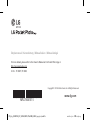 1
1
-
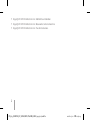 2
2
-
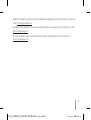 3
3
-
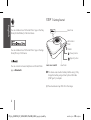 4
4
-
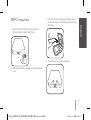 5
5
-
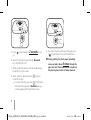 6
6
-
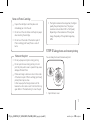 7
7
-
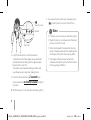 8
8
-
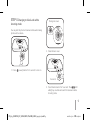 9
9
-
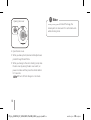 10
10
-
 11
11
-
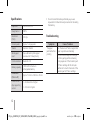 12
12
-
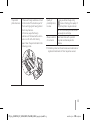 13
13
-
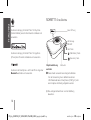 14
14
-
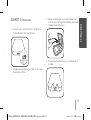 15
15
-
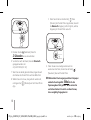 16
16
-
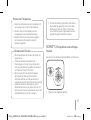 17
17
-
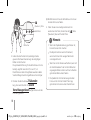 18
18
-
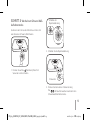 19
19
-
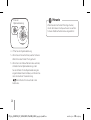 20
20
-
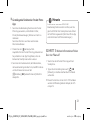 21
21
-
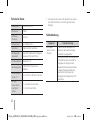 22
22
-
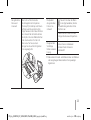 23
23
-
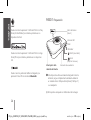 24
24
-
 25
25
-
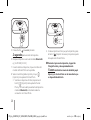 26
26
-
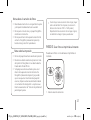 27
27
-
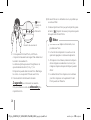 28
28
-
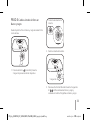 29
29
-
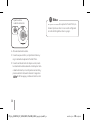 30
30
-
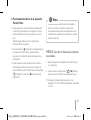 31
31
-
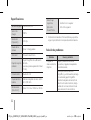 32
32
-
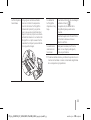 33
33
-
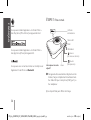 34
34
-
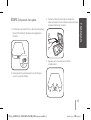 35
35
-
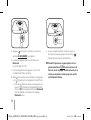 36
36
-
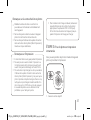 37
37
-
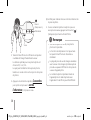 38
38
-
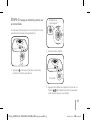 39
39
-
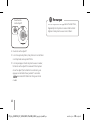 40
40
-
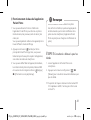 41
41
-
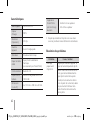 42
42
-
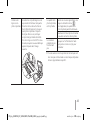 43
43
-
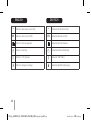 44
44
-
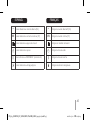 45
45
-
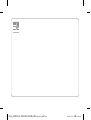 46
46
-
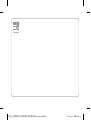 47
47
-
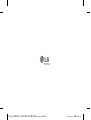 48
48
LG PC389P Benutzerhandbuch
- Typ
- Benutzerhandbuch
- Dieses Handbuch eignet sich auch für
in anderen Sprachen
- English: LG PC389P User guide
- français: LG PC389P Mode d'emploi
- español: LG PC389P Guía del usuario
Verwandte Artikel
-
LG PC389P.DCHNLLK Bedienungsanleitung
-
LG Pocket Photo Benutzerhandbuch
-
LG LG PD251W Bedienungsanleitung
-
LG PD239SP Benutzerhandbuch
-
LG PD239SP Benutzerhandbuch
-
LG PD251W Benutzerhandbuch
-
LG PD239WH Benutzerhandbuch
-
LG PD239TP Bedienungsanleitung
-
LG PD251P Benutzerhandbuch
-
LG PD239W Bedienungsanleitung